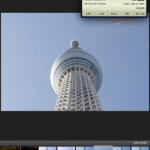¥450
販売元: iTunes K.K.
© 2012 Apple Inc. All rights reserved.
結論からいいますと、このアプリは最高です!
なぜ最後の最後まで購入を渋っていたかと言いますと、レビューが純正のApple製品とは思えない!とい否定的なコメントが多かったためです。ですが購入して正解でした。むしろ、なぜこれがプリインストールされていないのか、Appleの方針を疑ってしまいます。iPad miniだって相当な値段でしたよ・・・。
対応しているExif情報はタイトルとタグです。画像を選択して上部に入力できるキャプションがそのままタイトルになります。タグ複数つけることができるのですが、その情報もそのままWindowsで確認することができます。
画面は非常に美しく、見ていてあきません。なれるまで分からなかったのですが、一つの画像を押したまま、もうひとつ画像を選択すると範囲選択ができます。一括でタグをつけるときにとても便利です。Windowsのコメントに対応する入力はできないのですが、キャプションに一言そえることができれば十分です。
一応フラグとお気に入りというマークをつけることができるのですが、この2つがどう異なるのかは不明です。また、これはExif情報にもなりません。あくまでiPhoto上での画像管理が目的と思われます。
その他TVのCMでも登場したジャーナルも魅力の一つです。また、キャプションやタグ情報のみアプリと管理しているようで、画像を二重管理することにもなりません。簡単な画像の編集機能もあります。これは正直あまり使えない感じです。わたしとしては、効果とテキストのはりつけることができれば最高でした・・・。
と良いところといまいちな点はありますが、良い所が遥かに勝っています。恐らくレビューの評価で低くつけている人は、MacのiPhotoとの互換性の問題を指摘している方が大半だと思われます。私の場合はMacをもっていないので、問題とはなりませんでした。
重要なことは、画像データとともにExif情報も出力できる点ですが、これには少し注意が必要です。先ほども述べましたが、画像データとバインドしおらず、iPhotoで管理しているのはあくまでキャプション(タイトル)やタグ情報だと思われます。
そのため、iPhotoからカメラロールを見ると、カメラロールの画像にキャプションやタグがついているようにみえてしまいます。(それがいいところでもあります。)ですからそのままカメラロールの画像を別アプリで転送しても、その画像にはまだExif情報はついていません。
「共有」を通して、一旦カメラロールにExif情報つきのデータを出力してあげる必要があります。しかし、こうするとカメラロールには、Exif情報のない写真と、Exif情報のある写真ができあがります。数枚だと問題ありませんが、こうなるとかなり厄介なことになってしまいます。
私はiTuneに出力することをお勧めします。そうすると、「共有中の写真」というフォルダができあがり、その中にはExif情報付きの写真データが収まっています。重要なことは、共有から一旦Exif情報付きの写真データを作り出すことです。
以下は実際の私のiPhotoの画面です。ここでまず共有を押してiTuneを選択してみましょう。
画像はまとめて選択できるので安心して下さい。
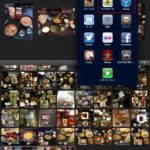
次はiTune経由で写真データを取り出す方法です
①PCとiPhone、iPadを接続する。※iPhotoが対応しているのはiPhoneは4からです・・・
以下iTuneでの作業です
②左のメニューのデバイスから、○○○のiPhone,iPadを選択する。
③上に並んでいるメニューからappを選択する。
④一番右にあるスクロールバーで画面下の方に行き、ファイル共有のAppの中からiPhotoを選択する。
⑤iPhotoの書類の中から、共有中の写真というフォルダが見えるので選択し、右下にある「保存先」ボタンで保存する
これでiPhon,iPadで管理していたアルバム情報をExif情報付きでPCにまで移行できました!やった~~!!
以上、「iPadで管理していたアルバムを、Exif情報でを使ってそのままWindowsでも管理したい!」でした。誰かのお役に立てていれば本望です。
カメラの撮影情報(追記)
カメラの撮影情報も分かります。
左から順に
絞り値(f値)、シャッタースピード、焦点距離、露出補正(EV)、ISOです。
素晴らしいのは、この情報を表示しながら写真をスライドさせることができるので、
撮影時の状況を簡単に比較できることです。